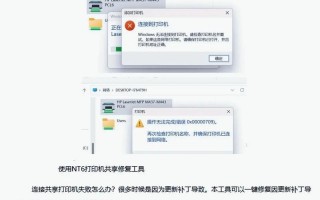电脑显示程序错误是使用电脑过程中常见的问题之一,它会导致程序无法正常运行,给用户带来不便。本文将介绍一些有效的方法来修复电脑显示程序错误,帮助用户快速解决这一问题。
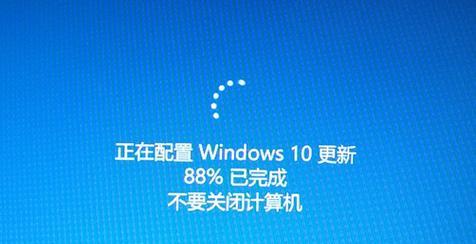
检查更新程序是否最新
打开电脑上的程序,点击“帮助”或“设置”选项,查找“检查更新”或类似的选项,并点击它。如果有新的版本可用,则下载并安装更新。这将修复可能存在的程序错误。
重新安装程序
如果更新程序后仍然存在错误,可以考虑重新安装该程序。卸载当前的程序版本,然后从官方网站或可信的下载平台上下载最新版本的程序并安装。重新安装可以清除可能导致错误的文件和配置。
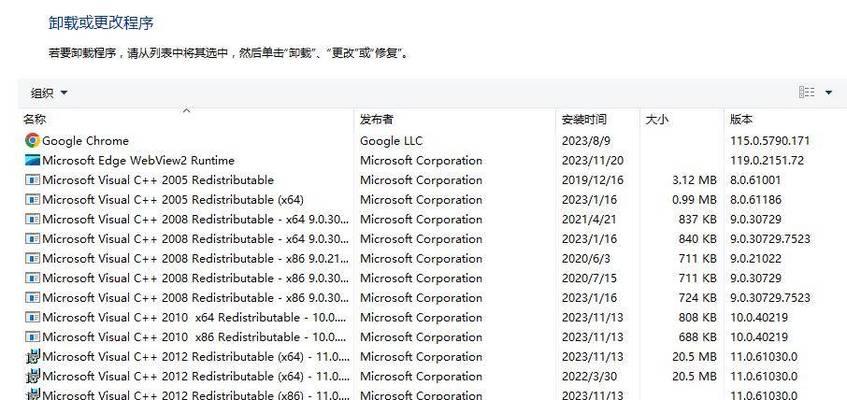
检查硬件设备是否兼容
某些电脑显示程序错误可能是由于硬件设备不兼容造成的。在购买和安装新设备时,应仔细查看其兼容性要求,确保与电脑系统相匹配。如果设备不兼容,则可能会导致程序错误。
更新图形驱动程序
电脑显示程序错误有时与图形驱动程序有关。检查电脑的图形驱动程序是否最新,并及时更新。可以在设备管理器中找到图形驱动程序,右键点击并选择“更新驱动程序”。更新后,重新启动电脑。
修复系统文件
损坏或缺失的系统文件可能会导致电脑显示程序错误。打开命令提示符(以管理员身份运行),输入“sfc/scannow”并按回车键。系统将开始扫描并自动修复任何受损的文件。

清理注册表
注册表中的无效项和冗余信息可能会干扰程序的正常运行。下载并安装可信的注册表清理工具,运行扫描并清理注册表。请注意备份注册表以防万一。
关闭或卸载冲突的程序
某些程序之间可能会发生冲突,导致电脑显示程序错误。在任务管理器中关闭或卸载与出现错误的程序相关的任何其他程序,并重新启动电脑。这可能会解决错误。
使用兼容模式
对于旧版程序,可能需要使用兼容模式才能在新操作系统上正常运行。右键点击程序图标,选择“属性”,然后切换到“兼容性”选项卡。勾选“以兼容模式运行此程序”并选择适当的操作系统。
清除临时文件
临时文件可以占用存储空间并干扰程序运行。打开文件资源管理器,输入“%temp%”并按回车键,然后删除所有文件。这将清除临时文件并可能修复程序错误。
重启电脑
有时,电脑显示程序错误可能是由于临时的系统故障造成的。尝试简单地重启电脑,这可能会消除错误。
安装最新的操作系统更新
确保电脑上安装了最新的操作系统更新补丁。打开设置,点击“更新与安全”,选择“Windows更新”,然后点击“检查更新”。安装所有可用的更新,以修复可能引起程序错误的问题。
使用系统还原
如果电脑显示程序错误是在最近更改了某些设置或安装了新程序后出现的,可以考虑使用系统还原来返回到之前的状态。打开控制面板,搜索“系统还原”,选择恢复点并执行还原。
运行杀毒软件
有时,恶意软件和病毒可能导致电脑显示程序错误。运行最新的杀毒软件扫描电脑,并删除任何发现的恶意软件。
咨询专业技术支持
如果以上方法仍然无法修复电脑显示程序错误,可以咨询专业的技术支持。他们可能会提供更高级的修复方法或指导您解决这一问题。
定期维护和优化电脑
定期进行电脑维护和优化可以减少电脑显示程序错误的发生。清理硬盘空间,更新软件和驱动程序,删除不必要的文件等等,可以帮助保持电脑的良好状态并减少错误的出现。
通过检查更新、重新安装程序、检查兼容性、更新驱动程序等方法,以及定期进行维护和优化,我们可以有效地修复电脑显示程序错误,并确保电脑的正常运行。同时,注意保持杀毒软件的最新状态,以防止恶意软件和病毒引起的错误。
标签: ??????